一万年过去了,我终于回来写博客啦
最近在看傅老师的Unity教程,看到第10p的时候,有一个地方讲的是Material中可设置的一个贴图中,有一个叫做Roughness(记录Material粗糙度的贴图),它在Unity中没有特定的选项去设置这张贴图,唯一接近的就是Smoothness属性。但Smoothness属性又不能设置贴图。
这是因为在Unity中,当Material的Shader为Standard的时候,它会吧Metalic和Roughness这两种贴图合成一个文件使用,据说这种设计是为了节省资源。
Smoothness的值是灰阶值,可以放到Alpha通道中。Unity也可以设置Albedo和Roughness这两种贴图合在一起使用,但有时候Albedo也会自带一些透明度信息,通常我们都是将Metalic和Roughness结合使用的。
我们可以在Smoothness这个滑竿下面的Source属性中设置是Albedo和Roughness绑定使用还是Metalic和Roughness绑定使用:
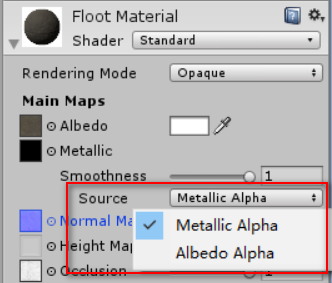
图片合成呢傅老师用的是开源免费的GIMP,但这玩意和Photoshop一比,还是Photoshop用的人多一点。虽然GIMP免费,但咱的Photoshop大部分人自己用用的都是破解版嘛(
然后我就尝试着在Photoshop中还原傅老师的操作。就是不知道如何将图片粘贴到蒙版图层上,就卡了半天。后来终于找对了关键词,在这里找到了答案。下面我就吧我整理的完整流程写出来。
1、先将Roughness文件进行反色处理。菜单栏 图像→调整→反相(快捷键Ctrl+I)

处理完后图像是这样的:

2、创建一个新的PSD,大小比例和Roughness一样。要是不知道具体比例可以在预设中选择当前打开文件的大小比例
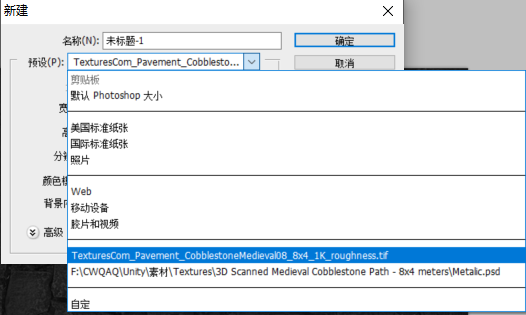
3、我们确定好场景的Metalic效果如何。如果没有Metalic效果,那么RGB值就是全0,也就是纯黑色。我们把图层用油漆桶涂成全黑:
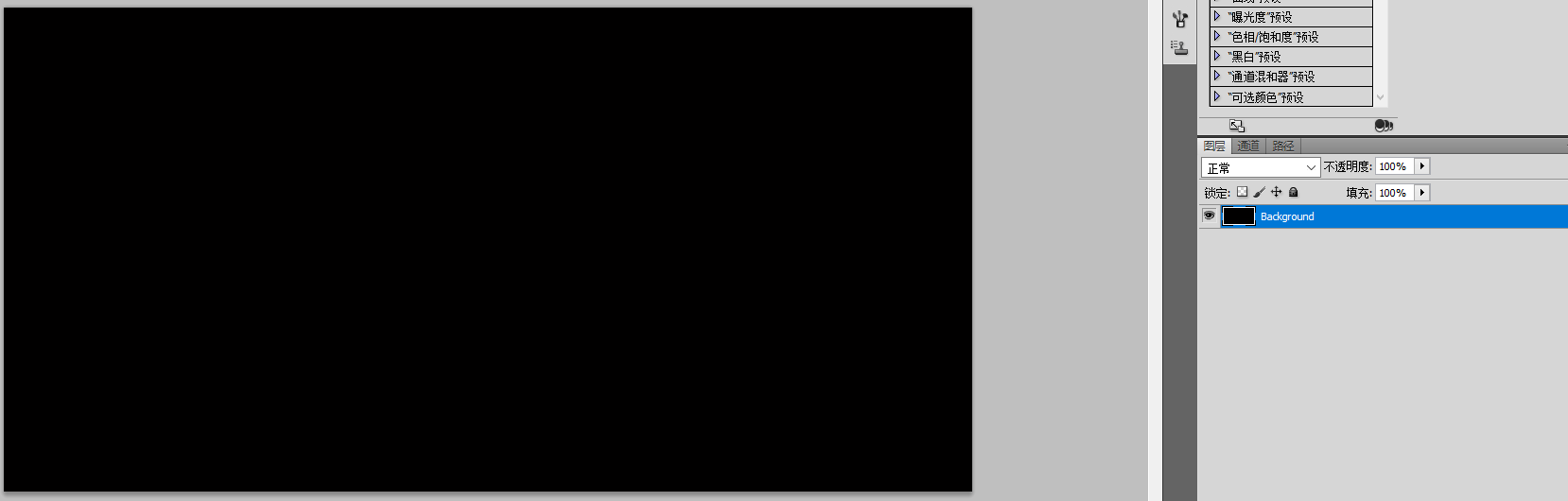
4、创建图层蒙版,有多种方式,这里就介绍一种,用你自己习惯的方式就好。菜单栏 图层→图层蒙版→显示全部
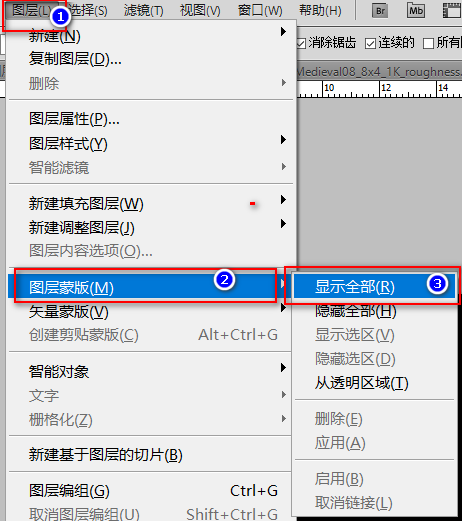
我们这样创建的是一个像素蒙版,可以选中图层后在蒙版选项卡中看是不是像素蒙版:

5、切换到蒙版编辑模式(这个我不知道咋叫,就可以复制粘贴东西到蒙版上),按住Alt,然后点击蒙版:
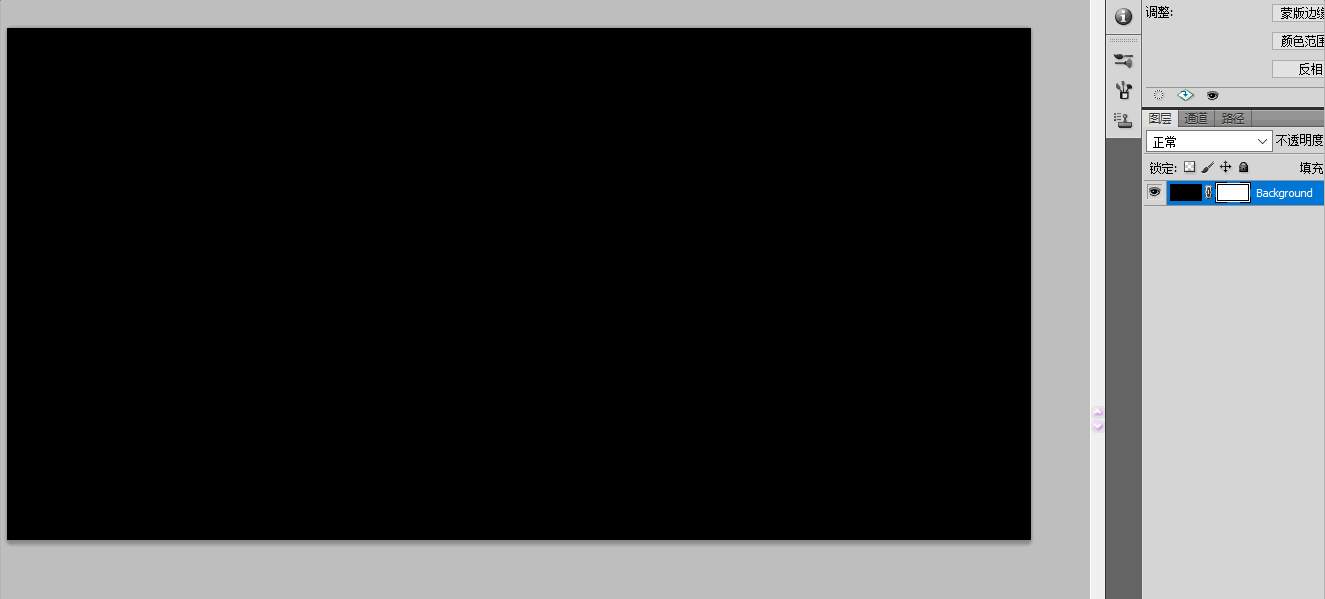
看到变白了就对了,因为现在蒙版就是白的。
6、吧Roughness复制粘贴到这里:

7、最后,另存为PNG格式的文件即可。
设置这个Metalic前,这个材质的效果:

设置后:

可以通过增加亮和对比度调整粗糙度的效果,越高越光滑。下面的效果就是我设置亮度和对比度都增加了100后的效果:

参考资料:
Bilibili - [傅老師/Unity教學] Unity3D基礎入門 - P10 UnityBasics - 10 - Add Floor:https://www.bilibili.com/video/av57479723/?p=10
百度百科 - 在PS中如何把一图层的内容粘贴到另一图层蒙版:https://zhidao.baidu.com/question/693615458948716964.html